 ふぇい
ふぇいnizimaLIVEとは
どうやって使う?
OBSと連携できる?
nizimaLIVEとは、Live2D公式が運営する、2Dモデルを動かすためのソフトウェアです。「初心者からプロまで使える最高のLive2D表現ができるVtuberツール」として注目を集めています。
これまでVtuberのトラッキングにはFacerigやVtuberStudioを使うことが多い傾向にありました。
しかし今後、nizimaLIVEを使用して2Dモデルをトラッキングする方も増えるでしょう。
そこで本記事では、nizimaLIVEの使い方やOBSの設定、無料版でできる捜査範囲など網羅的にまとめました
nizimaLIVEとは
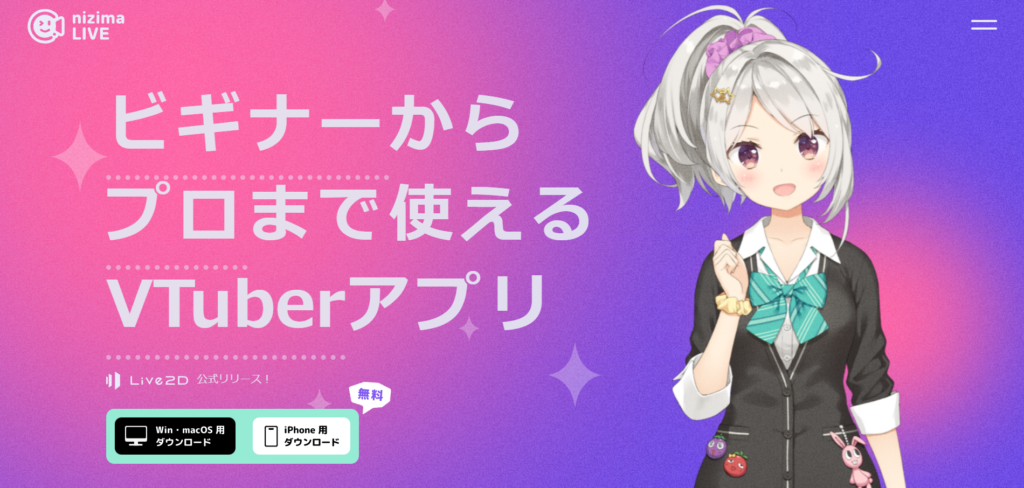
| 項目 | 回答 |
|---|---|
| サービス | nizimaLIVE |
| 運営会社 | Live2D |
| Windows | 可能 |
| Mac | 可能(一部制限有) |
| 無料版 | あり |
nizimaLIVEは、顔の表情を認識してトラッキングできるPC用アプリケーションです。
初心者の方であっても使いやすいUIで、簡単に設定することが可能です。
運営会社のLive2Dは、2Dも出得るを自由に動かすためのソフトを販売している会社です。nizimaLIVEのほかに、Cubismやクリエイター同士が繋がるマーケット「nizima」を運営されています。
ちなみに、Live2D自体、株式会社Live2Dによって開発されました。
Mac対応
元々、Live2DはWindows版のみに対応するアプリケーションでした。しかし、22年11月よりMacでも対応開始しております。
現状のMac版では下記項目に非対応となっているため、ご注意ください。
- 仮想カメラ出力機能
- OBSプラグイン対応
OBS Studio使用時には「ウィンドウキャプチャ」を使用してください。 - ウィンドウ非アクティブ時のショートカットキー使用
- nizima LIVEのウィンドウが他のウィンドウで完全に隠された場合、描画が止まります。そのため、ご使用の際はOBS Studioやゲームウィンドウなどのウィンドウでnizima LIVEのウィンドウが覆われないようご注意ください。
- リップシンク機能
※nizimaLIVE公式ページより上記引用
無料版と有料版の違い
| プラン | 無料 | 有料 |
|---|---|---|
| 接続時間 | 40分まで | なし |
| ロゴ表示 | あり | なし |
| 商用利用 | 不可 | 可 |
| コラボ機能 | 5分まで | 24時間まで |
その他、モデルの読み込みやスマホ連携、配信などは無料でも有料でも可能です。
料金プラン
| nizima LIVE for indie | nizima LIVE for business | |
|---|---|---|
| 対象者 | 直近の年間売上高1000万円未満の方 | 直近の年間売上高1,000万円以上の方 |
| 単月プラン(税込) | ¥550/月 | ¥3,300/月 |
| 年間プラン(税込) | ¥5,280/年 (1か月あたり¥440) | ¥31,680/年 (1か月あたり¥2,640) |
| 決済方法 | クレカ決済 | クレカ決済(VISA/Master、JCB) |
| お支払い方法 | 一括前払い | 一括前払い |
クレカはVISA/Master、JCBに対応しています。AMEXは使用できません。
上記のプランに機能差はなく、nizima LIVEを使用する事業の年間売上高が判断基準です。つまり、nizima LIVEを使用して大きな売上がある場合はそれだけ払ってくださいといった仕組みになります。
nizimaLIVEの特徴3選
本項目(特徴3選)は、nizima LIVEの公式HPより内容を引用しております。
シンプルな操作性
VTuber未経験の方でも直感的にわかるシンプルなデザインです。
初心者でも使用できるように、インストールからアバター追加、他媒体との連携までやり方を解説しております。
コラボ機能
リリース直後にも話題を呼んだコラボ機能。他ユーザーとコラボ配信をすることができます。
本機能は、Vtuber Studioなどといった従来のトラックンぐアプリでは備わっていないため、nizima LIVEならではの機能です。
きめ細かな設定
これまでLive2D Cubism Editor上で行なわなければならなかったモデルのパラメータ設定、物理演算の細かな調整をアプリ内で行うことができます。
また、トラッキング項目とパラメータの紐づけもアプリ内で行うことができます。
Live2D Cubism Editorとは、イラストを自由に動かすことができるツールです。nizima LIVEと同様のLive2Dによって運営されております。
nizimaLIVEのインストール方法
こちらからDL可能でs。
WindowsとMACでインストールURLが異なります。上記リンクではnizima LIVEの公式HPに遷都します。
モデル追加のやり方

- nizimaLIVEをひらく
- モデル一覧をクリック(左上)
- +ボタンをクリック
- 2Dバーチャルモデルの元データを準備
→ファイル形式「.model3.json」 - 変更をクリック(NO IMAGEでもOK)
- 表示
上記のやり方でnizima LIVEにモデルを追加できます。
画像は実際に私が追加したモデルです。もし他のアバターと同時に表示したい場合は「同じウィンドウに追加」を選択しましょう。最大8体まで表示可能です。
NO IMAGE
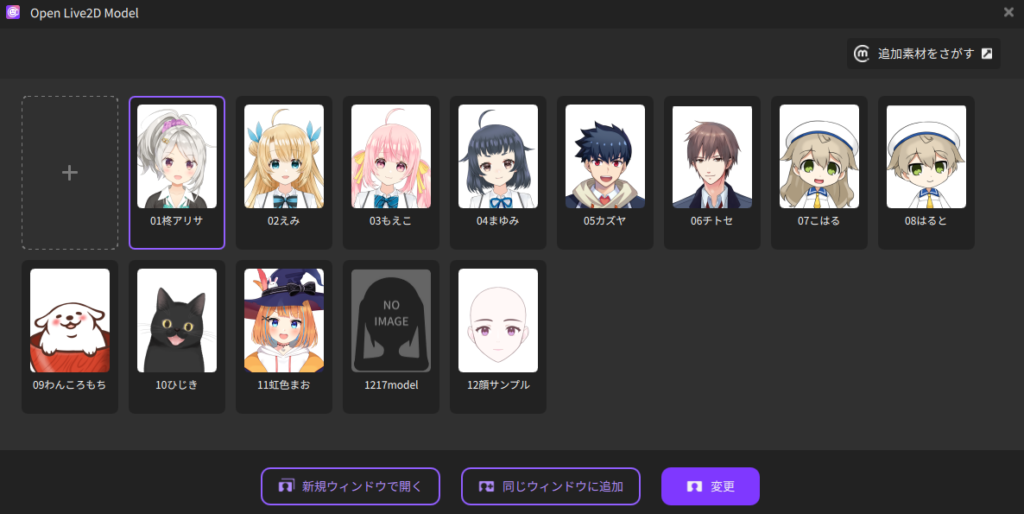
追加した「.model3.json」の階層内に、pngがないとNO IMAGEとして登録されます。
しかし、ウィンドウに戻ると問題なく表示されているため、NO IMAGEを選択したうえで変更をタップしてください。
nizimaLIVEの使い方
アイテム操作
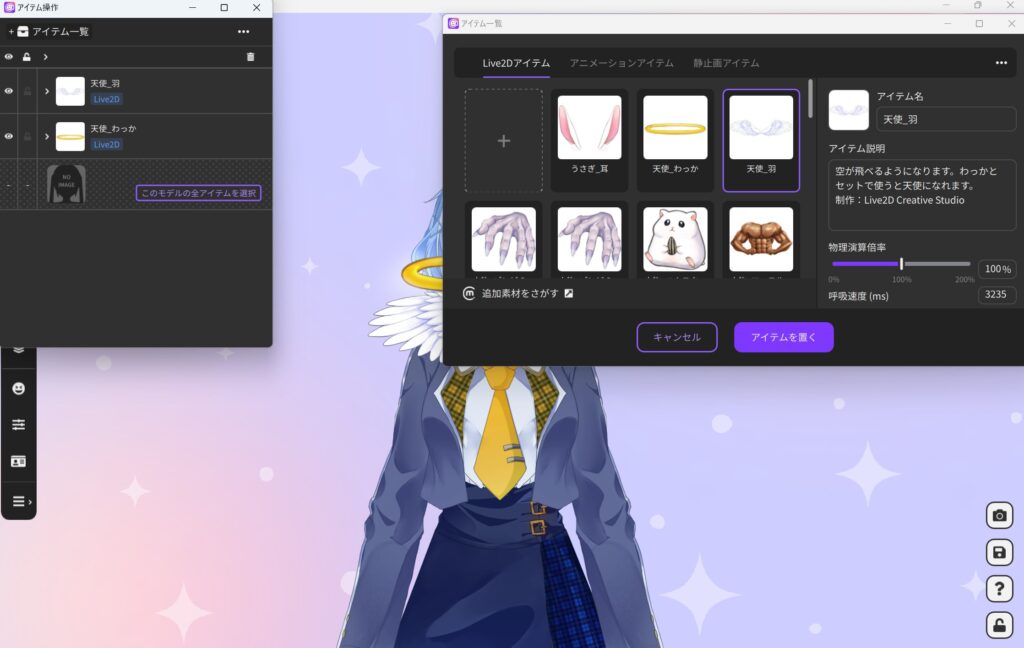
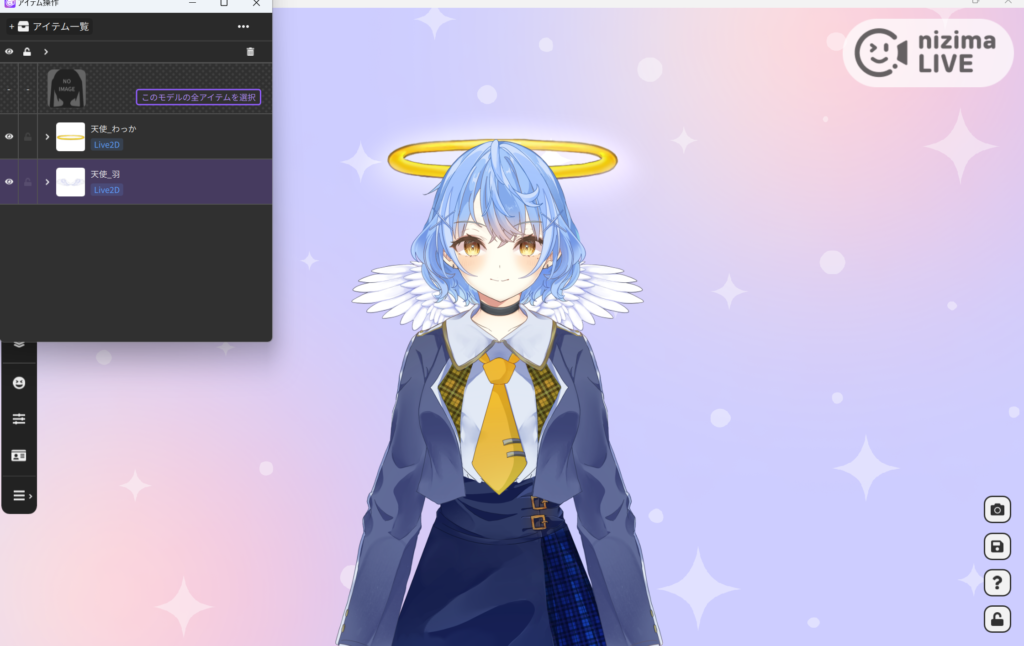
メインウィンドウの左側のメニューからアイテム一覧を選択します。
アイテム一覧からアイテムを置くを選択することで画像左側のように配置できます。しかし、ただ配置するだけではアイテムの前後がおかしくなります(例:羽がアバターより前にくる)
そのため、アイテム操作のウィンドウで順番を調整し、利用しましょう。
iPhone接続
- PCとiPhoneを同じWi-Fiに接続
- nizima LIVEをひらく
- メインウィンドウのカメラ設定を選択
- モバイル設定を選択
(モバイル接続のウィンドウは開いたまま5に進んでください) - iPhoneでnizima LIVE TRACKERをひらく
(アプリです) - iPhoneのPC接続を選択
- ポートとIPアドレスをnizima LIVE TRACKERに入力
- Wi-Fiで接続を選択
- nizima LIVE(PC)でも接続
上記の手順で接続可能です。接続に成功すると接続済みと表示されます。
無線でつなぐことが厳しい場合、USBポートを使用した有線接続もあります。その場合は、PCとiPhoneをUSBポートで接続したうえでnizima LIVE TRACKERを開きましょう。
スクリーンショット
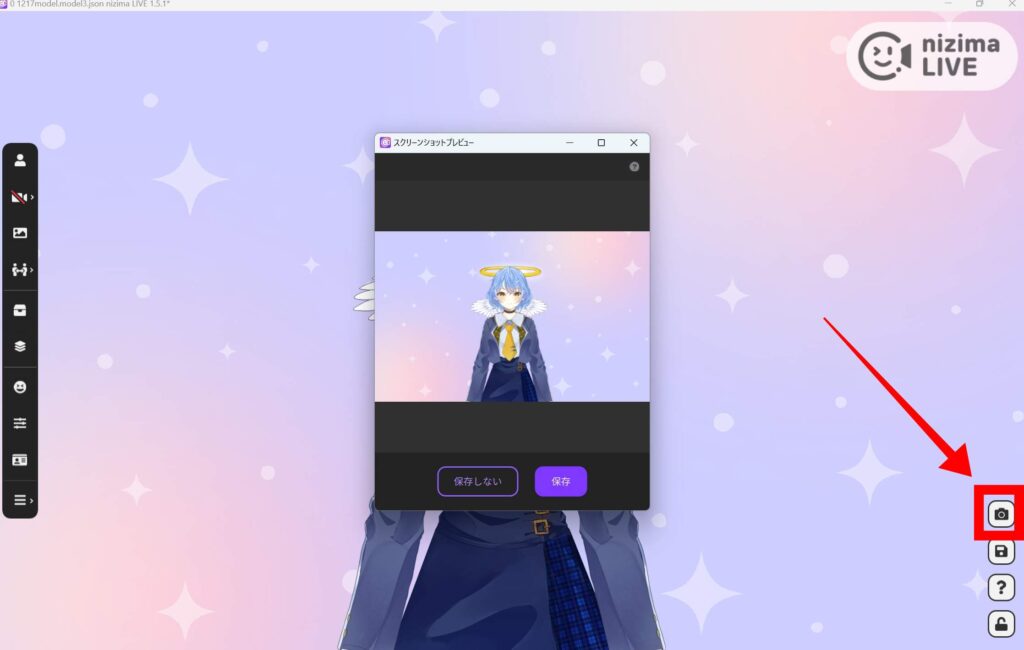
画面右下のカメラマークからスクリーンショット可能です。
ちなみにメインウィンドウの設定からショートカットキーを選択することもできます。
詳細設定
- 表情
- パラメータ
- カーブエディタ など
上記のような詳細な設定・使い方に関してはこちらから公式HPをご覧ください。
nizimaLIVEのOBS連携方法
Windows
windowsであれば、nizimaLIVEのOBSプラグインをダウンロードすることで使用可能です。
OBS→https://obsproject.com/ja/download
プラグイン→https://docs.nizima.com/apps/nizimalive/download
上記からそれぞれ必要な2ツールをDLしてください。
OBSを使用した全般的な配信方法については下記記事でも解説しております。
それぞれ画面の案内にそってインストールしてください。
オプションから「OBSプラグインを有効にする」にチェックマークをいれます
モデル一覧から配信に使用したいモデルを選択し、背景設定を透過背景にします。
OBSをひらき、ソースの追加からnizima LIVEを選択します。
すると、OBSにアバターが表示されます!
Mac
MacではWindowsのようにOBSのプラグインが準備されておりません(23年現在)。
そのため、OBS側のウィンドウキャプチャを使用して表示させましょう。
nizima LIVEの使い方まとめ
- nizima LIVEとは、Live2D公式が運営する2Dモデルを動かすためのソフトウェア
- 22年1月よりMacにも対応したが、OBSプラグインなど一部未対応の機能がある
- 無料でも利用可能だが、ロゴ表示や接続時間の制限などで有料版との差がある
- 2Dバーチャルモデルの元データのファイル形式は「.model3.json」
- Windowsであれば専用プラグインをインストールすることでOBS連携可能
こちらからnizima LIVEをインストールできます。
nizima LIVEを使用することで、初心者であっても簡単に2Dモデルを動かすことができます。是非ご利用ください。



















コメント